幾乎每個應用程式現在都提供暗黑模式,包括Meta的Instagram。如果你習慣在下半夜瀏覽Instagram,將它切換到暗題材會減少對眼睛的壓力。在本文中,我們將看看如何在Android、iOS(iPhone或iPad)和PC上的網頁上啟用Instagram的暗黑模式。同時,你也可以學到如何在Android和iOS(2022)上的Snapchat中獲得暗黑模式。
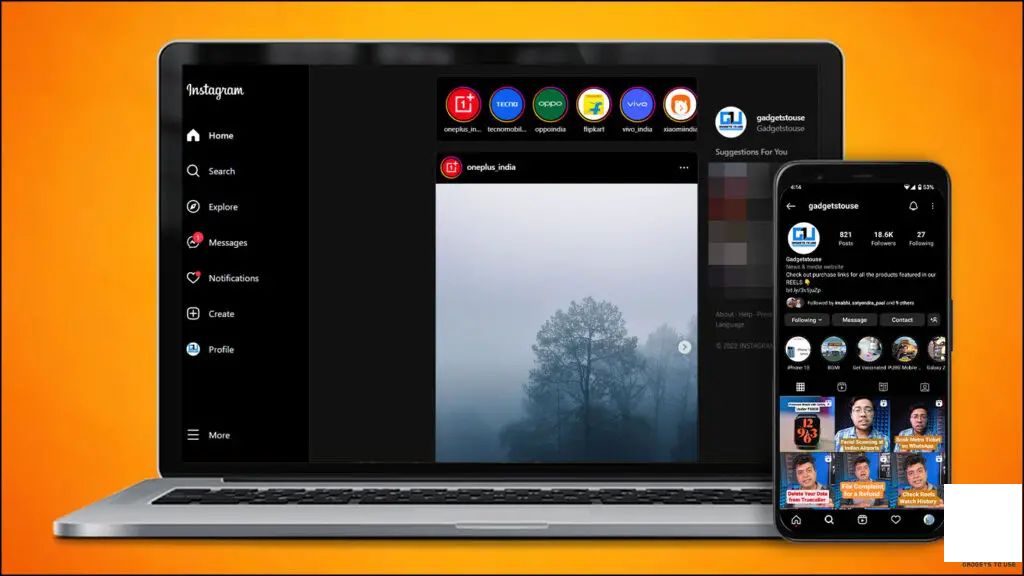
在Android的Instagram中啟用暗黑模式
暗黑模式對眼睛來說更為輕鬆,尤其是在晚上。此外,暗像素消耗的鍵盤更少。在一些顯示器上,黑色像素完全不消耗電力。這是為什麼大多數人偏好使用暗黑模式在娛樂和社交媒體應用程序中的原因。
Facebook已為Instagram、WhatsApp、Facebook(和Facebook Lite)、其網站和Messenge引入了暗題材。如果你想在你手機或電腦上的Instagram中啟用暗題材,請按照以下指南進行操作。
使用係統範圍的暗黑模式
運行Android 10及以上版本的電話具有係統範圍的暗黑模式。打開它將將界麵和所有兼容應用程序切換到暗題材,包括Instagram。以下是您如何在Android上將所有應用程序切換到暗題材的方法:



1. 打開您Android手機上的設定。
1.設定
2. 向下降頁並點擊顯示。
2.顯示
3. 在這裡,啟用暗題材的開關。
3.暗題材


完成了。現在,啟動Instagram,暗黑模式將會自動啟用。您還可以設定基於日落的時辰和日出的時間表或自訂時間,手機將會自動切換到暗黑模式。
在Instagram應用中切換到暗題材
另一種選擇是從Instagram應用中切換到暗題材。這種選項僅對Android用戶可用。如果看不到,請從Google Play商店更新應用程序。



1. 打開您Android手機上的Instagram應用程序。
1.Instagram
2. 前往個人資料並點擊右上角的最上方
漢堡選單。
2.個人資料
漢堡選單
3. 之後,點擊設定。
3.設定
4. 在下一頁上,點擊主題並選擇
暗黑。
4.主題
暗黑
當設置為“係統默認”時,Instagram將跟隨Android的係統範圍主題。
在Android 9或更早版本的Instagram上啟用暗黑模式
在擁有Android 9和更早版本的電話上,您可以使用第三方應用程序來獲得係統範圍的暗黑題材。這樣做會將電話上的所有應用程序,包括Instagram都切換到暗黑模式。

您需要做的就是從Google Play商店下載暗黑模式。打開應用程序並 toggle 暗黑模式。您的電話現在將會切換到暗黑模式,如果應用程序受到支持,所有應用程序也會如此。
在iOS(iPhone,iPad)的Instagram中啟用暗黑模式
Apple隨iOS 13和iPadOS 13推出了係統範圍的暗黑模式。要啟用Instagram應用程序中的暗黑模式,您隻需要切換到一種暗黑外觀,如下所述:



1. 打開您iPhone上的設定。
1.設定
2. 此處,點擊顯示與亮度。
2.顯示與亮度
3. 下一個,在麵貌下選擇
暗黑。
3.暗黑

現在,啟動Instagram應用程序,它將以暗黑顯示。您還可以啟用“自動”選項,使其在日落時自動切換到暗黑顯示。
在Instagram網頁(電腦)上啟用暗黑模式
Instagram沒有為Windows或Mac設計的獨立應用程序。相反,您必須使用網頁版本,幸好現在您可以發佈照片和視頻。但再次,您沒有直接啟用暗黑模式的選項。然而,您可以使用以下迴避方法。
使用自定義URL
1. 打開Chrome、Safari或您喜歡的任何其他瀏覽器。
1.
2. 在地址欄中輸入並輸入
instagram.com/?theme=dark。
2.instagram.com/?theme=dark
3. Instagram現在將會在您的PC上以暗黑模式加載。
3.
無論您何時刷新頁麵,Instagram都會回到默認的亮色主題。如果您想始終以黑題材打開,您可以在瀏覽器中將此鏈接加入書籤。
使用Chrome Flag
Google Chrome和基於Chromium的瀏覽器如Edge允許您使用實驗標記來強製為網頁內容啟用暗黑模式。啟用後,Instagram網頁和所有其他網站將默認以暗黑模式打開。
1. 在您的電腦上打開Google Chrome。
1.
2. 在地址欄中輸入並輸入
chrome://flags。Edge用戶需要輸入
edge://flags。
2.chrome://flags
edge://flags
3. 在標誌頁上,搜索“dark”。
3.
4. 聽到名為“Auto Dark Mode for Web Contents”的標誌的下拉菜單。
4.Auto Dark Mode for Web Contents
5. 切換到
Enabled。
5.Enabled
6. 現在,重新啟動Chrome並打開Instagram.com。它應會以暗黑模式打開。
6.
您還可以使用這個指南將Instagram作為進階網頁應用程序安裝在您的電腦上。
使用Instagram的暗黑模式擴展程式
還有一款針對Instagram網頁的專用Chrome擴展程式可啟用暗黑主題。這款擴展程式可以在Google Chrome、Microsoft Edge、Brave瀏覽器和所有其他基於Chromium的瀏覽器中使用。
1. 在Chrome Web Store中打開夜間模式對Instagram擴展程式頁麵。
1.
2. 點擊
添加到Chrome。
2.添加到Chrome
3. 將提示時再次點擊
添加。
3.添加
4. 現在,打開Instagram.com。
4.
5. 網站加載後,點擊右上角的擴展程式按鈕。
5.Click on the extension icon
按擴展程式按鈕會立即將Instagram在您的PC上切換到暗黑主題。暗黑主題將會保持不變,即使您重新加載網站或關閉和重新打開Chrome。您也可以通過點擊擴展程式按鈕在 bất cứ thời điểm nào 切換回亮色主題。
如果您想使用Instagram暗黑模式在隱私模式下使用,您必須在擴展程式設置頁麵上允許隱私模式中的擴展程式。
常見問題解答
問:PC和網頁上的Instagram有暗黑模式嗎?
問:PC和網頁上的Instagram有暗黑模式嗎?
答:現在,Instagram的PC和網頁應用程序沒有暗黑主題。但您可以使用上述方法來啟用Instagram的PC和網頁上的暗黑模式。
問:如何獲在PC上的Instagram的網頁暗黑模式?
問:如何獲在PC上的Instagram的網頁暗黑模式?
答:您可以按照上述三個技巧來啟用Instagram的網頁在您的PC上的暗黑主題。
問:如何在不甩Android和iPhone的Instagram啟用暗黑模式?
問:如何在不甩Android和iPhone的Instagram啟用暗黑模式?
答:您可以在移動端Instagram中所選擇的暗黑主題內切換,或者您也可以按照上述提到的技巧來學習更多關於使用Instagram暗黑模式的技巧。
問:Instagram的暗黑主題對所有人都有嗎?
答:Instagram的暗黑主題隻有在iOS 13和Android 10裝置上才能使用。
問:為什麼Instagram應用程序中沒有主題選項?
問:為什麼Instagram應用程序中沒有主題選項?
答:您需要更新您手機上的Instagram應用程序來獲得暗黑主題選項。即使更新了應用程序,此選項仍未出現,也請參考上述方法來啟用Instagram的暗黑主題。
有許多不同的方法可以在您的PC、Android手機和iPhone或iPad上的Instagram中啟用暗黑模式。希望這可以幫助您享受無需對眼睛造成壓力地瀏覽Instagram。事實上,如果您使用iPad,這是降低iPad屏幕對眼睛壓力的不同方法。
您也可能感興趣:
您也可能感興趣:
 相关文章
相关文章




 导读
导读

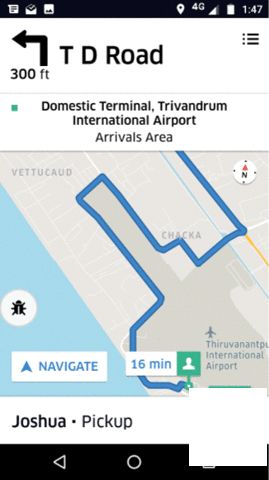


 热门资讯
热门资讯